ようこそ ScreamWorks へ
ようこそ ScreamWorks へ! 当社では、人類の反射神経および身体能力の限界を超える実験を行っていて、 未来の人類社会に貢献しています。 私の名はコントロール。 あなたのトレーニングをサポートします。
ScreamRide をインストールする
ScreamRide をお使いの Xbox One にインストールします。製品版を購入した場合は、Blu-ray ディスクを本体に挿入して、画面の指示に従ってください。 または、ScreamRide を Bing で検索するか、ゲーム カタログを参照します。 正しい選択肢を選択し、画面の指示に従ってください。
ゲーム モード
ScreamWorks には、3 つのキャリアが用意されています。 「スクリーム ライダー」、「エンジニア」、「破壊のエキスパート」。
いずれも、当社の長期戦略において、重要な役割を担っています。
スクリームライダー
スクリームライダーではスピードとコントロールが成功のカギです。 早くトラックを回れるよう操る必要があります。 ターボで加速し、 2 輪走行で G をギリギリまで押し上げると、 乗客が悲鳴を上げて喜びます。 限界までチャレンジしてみましょう。可能ならクラッシュなしで。
操作 - 操縦
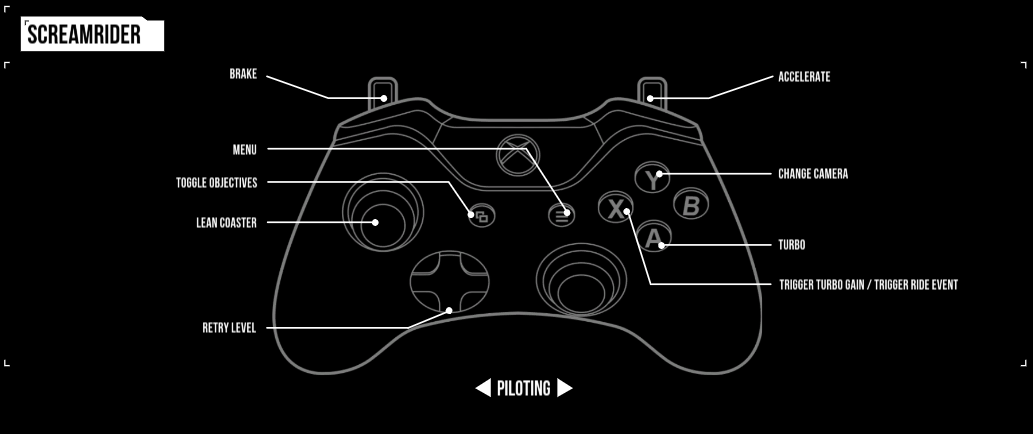
- メニュー
- 目標を確認 / 隠す
- カメラを切り替え
- ターボ ゲインを発動 / ライド イベントを発動
- ターボ
- リトライする
- コースターを傾ける
- ブレーキ
- 加速
操作 - 脱線

- メニュー
- 目標を確認 / 隠す
- カメラを切り替え
- レール上にリセット
- 車両の特殊能力をオン
- ステージをやり直す
- アフタータッチ
スクリームライダー入門
スクリーム ライダーの価値は、いかに速くトラックを回れるか、いかに高得点を取れるかで決まります。
高タイムやハイスピード、2 輪走行でポイントを獲得できます。
セキュリティ権限が上がると、新しいポイント獲得条件が追加されます。
スクリームライダー基礎
ライトが点灯したら、 を長押しで加速します。
で車両を傾けたり、 で減速して脱線を避けられます。
車両を傾けるだけでは曲がれないコーナーもあるので、 で減速が必要です。
うまく 2 輪走行すると、ボーナスを獲得できます。
ターボの使い方
青色のターボ パーツの上にきたら、 を押して、ターボを溜めましょう。
パーツの端ギリギリまで待てば、より多くのターボが溜められます。
を長押しで、溜まったターボをが使えます。
ターボを獲得したり、連続で「パーフェクト」を出すとポイント獲得。
Series 1 以降は、吸収のタイミングを示す X が表示されなくなります。
モノレール
モノレール パーツに接近したら、2 輪走行でバランスをとります。
レール ブロッカー
レール ブロッカーに接近したら、クラッシュしないように 2 輪走行に移行します。
グライダー車両
グライダー車両は高いバランス性能を有しているが、他の車両と比べて速度が遅いです。
爆弾車両
爆弾車両は非常に不安定です。
着地
レールがない区間を飛び越えたら、着地直前に を押して、安全に着地します。
うまくタイミングが合えば、ブーストを獲得できます。
スピードを変えて、ジャンプの飛距離を調整してみましょう。
Series 2 以降は、着地のタイミングを示す X が表示されなくなります。
エンジニア (コースター)
熟練したエンジニアになるのは至難の業。 一連の建築チャレンジに挑戦して、自分により良い未来を創る能力があることを証明してください。 「スリル」と「激しさ」は大切だけど、ライダー達が放り出されないようにスムーズなライドも必要です。 真のエンジニアは失敗から多くを学びます。
操作 - コースター テスト

- メニュー
- カメラを切り替え
- ライドイベントを発動
- 編集モードに戻る
操作 - コースター建設
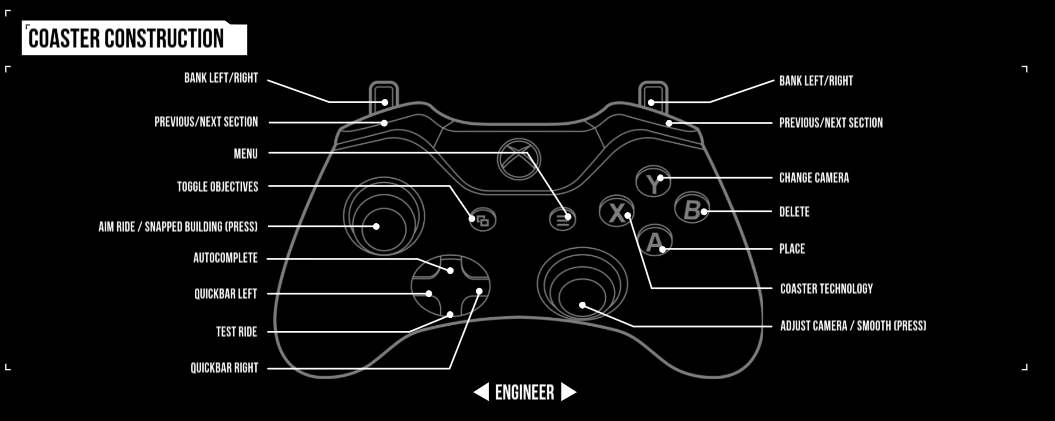
- メニュー
- 目標を確認 / 隠す
- カメラを切り替え
- コースター技術
- 配置
- 削除
- オート コンプリート
- テスト ライド
- クイックバー左
- クイックバー右
- エイム ライド / スナップ ムーブ (押す)
- カメラを調整 / スムーズ (押す)
- 左 / 右に傾ける
- 左 / 右に傾ける
- 前のセクション / 次のセクション
- 前のセクション / 次のセクション
コースター エンジニア
ScreamWorks の条件に合った、最高のコースターを作りましょう。 テストを正しく行うため、厳しい条件が与えられます。 例えば、建築容積の上限値。そして、使用できるレール パーツ数です。
コースター建設の基礎
で、通常のレール パーツを配置してみましょう。
コースターが完成したら、 でテスト走行し、評価を得ることができます。
操作方法は、ポーズ メニューで確認できます。
コースターの特殊能力
で、「コースター技術」メニューからループや他のスペシャル パーツを検索できます。
乗客の放出とテスト評価
テスト走行中に、乗客が投げ出されるなどのトラブルが発生することがあります。
こうしたトラブルが発生した場所は、編集中に特殊マーカーが教えてくれます。
SIN バーとスコア
テスト走行では、3 つのカテゴリーで評価されます。
スクリーム: コースターのスリルを表しています。
激しさ: 乗客が受ける G の強さを表します。
吐き気: 乗客の吐き気度合いを表します。
すべてのカテゴリーを「緑」に保ち、1 秒当たりのスクリームで高得点をキープすると、勲章を獲得できます。
スコアのヒント
ライドの乗り心地は重要な要素です。 でレールを傾けたり、 でコーナーをスムーズにします。
破壊のエンジニア
エンジニア ステージでは、必ずしもトラックをループ状に作る必要はありません。
あえてレールを途中で切ることで、発射した車両を、周囲の建物に激突させることができます。
スピードを色々と変えて、最大限の破壊を引き出してください。
ブースターとブレーキ
ブースターとブレーキで、車両のスピードを直接コントロールできるようになります。
で「コースター技術」メニューから使えます。
スムーズなレール敷設
をクリックすると、レール設置時の操作性を変えることができます。
既存のレールをスムーズにするには、 をクリックします。
長押しの時間が長いほど、その効果範囲も広くなります。
ジャンプ パーツ
使う場合は、スピードをうまくコントロールしてください。遅すぎると、クラッシュしてしまいます。
ゴールライン
トラックは、必ずしもスタート地点に戻す必要はありません。 ゴールラインを設置することで、レールを終わらせることができます。
ダックスポット
「ダックスポット」を発生させるには、構造物の下スレスレにレールを設置して、乗客に頭をぶつけるのではないかとの恐怖心を持たせて、身を屈ませる状態を作ります。
落下
落下は、コースターが降下する場所です。
エアタイム
「エアタイム」を発生させるには、コースターのトラックに大きな高低差を設け、そこをハイスピードで通過させることで、乗客に無重力を感じてもらいます。
エンジニア (アミューズメント)
熟練したエンジニアになるのは、至難の業。 一連の建築チャレンジに挑戦して、自分により良い未来を創る能力があることを証明してください。 「スリル」と「激しさ」は大切だけど、ライダー達が放り出されないようにスムーズなライドも必要です。 真のエンジニアは失敗から多くを学びます。
操作 - アミューズメント建設
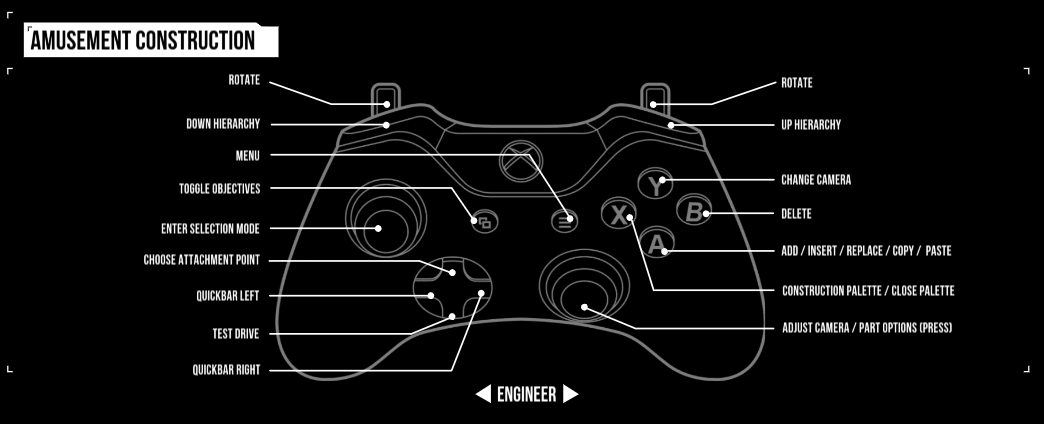
- メニュー
- 目標を確認 / 隠す
- カメラを切り替え
- 追加/挿入/置き換え/貼り付け
- 削除
- パレットを建設/閉じる
- テストドライブ
- 連結ポイントを選択
- クイックバー右
- クイックバー左
- コピー / 選択モードを起動
- カメラを調整 / パーツ オプション
- 回転
- 回転
- 階層 (下)
- 階層 (上)
アミューズメントを作成
コースターとは異なり、アミューズメント ライドは様々な方向に分岐でき、左右対称に作ることができます。
と で場所を切り替えます。
を押して選択した分岐を変更します。
最後に、キャビンを追加するのを忘れずに。
パーツ アクションを編集
キャビンを発射するタイミングは、コントロールできます。
でパーツのアクションを編集し、発射までの時間を変更できます。
破壊のエキスパート (アミューズメント)
破壊のエキスパートでは、アミューズメント キャビンやコースターを発射して、自由にすべてを破壊するのが目的。 建物の弱点や隠された爆薬を見つけ出す鋭い観察力が求められます。 あなたの破壊本能を解き放ち、人々を魅了するパフォーマンスを見せてください。
操作 - アミューズメント破壊
キャビン接続

- メニュー
- 目標を確認 / 隠す
- プレビュー カメラを見る
- キャビンを発射
- ステージを終了
- ステージをやり直す
- キャビンを切り替え
- キャビンを切り替え
- エイム ライド
- パワーを変更
- パワーを変更
- キャビン タイプを変更
- キャビン タイプを変更
キャビン解除

- メニュー
- 目標を確認 / 隠す
- キャビンの特殊能力をオン
- ステージを終了
- 次の発射
- アフタータッチ
- カメラを調整
- ステージをやり直す
コースターの発射
ライトが点灯したら、 を長押しで加速して。タイミングが合えば、ターボが追加されます。
ジャンプするために使うターボが溜められます。 を押して、ターボを使ってください。
コースター アクション
を使って、空中でコースターの照準を操作できます。
で車両固有のアクションを発動できます。
アミューズメントを発射
でライドを回転させ、キャビンの照準を合わせられます。 と で発射の強さを操作できます。
発射するには、 を長押しで、スローモーションを起動させます。
点線で を離すタイミングを合わせて、キャビンを発射します。
キャビン アクション
キャビンの発射後は、 で操作できます。
キャビンが建物にぶつかると、コントロールできなくなります。
各キャビンには、異なるアクションがあります。
ボール キャビンは落下した後も、コントロール可能です。
ステージ プロップ
ステージに用意された異なるプロップで色々と試して、目標をクリアしてください。
爆発コースター
爆弾車両の機動性は低いものの、衝突時に爆発してくれます。 を押せば、衝突前に爆発させることができます。
グライダー コースター
グライディング車両の破壊力は弱いものの、長い距離を飛ぶことができます。
空中で を押すと、翼が展開します。
スーパー アフタータッチ
スーパー アフタータッチ キャビンは、空中でも高い操作性があります。
フラグ キャビン
フラグ キャビンなら 1 回の発射で、2 つの建物を同時に破壊できます。
ボム キャビン
ボム キャビンの機動性は低いものの、衝突時に爆発してくれます。 を押せば、衝突前に爆発させることができます。
バウンド キャビン
バウンド キャビンは、破壊できないエリアでバウンドすることができます。
キャビンを切り換え
1 つ以上のキャビン タイプを投げられます。
と で切り替えられます。
操作 - オーバービュー モード

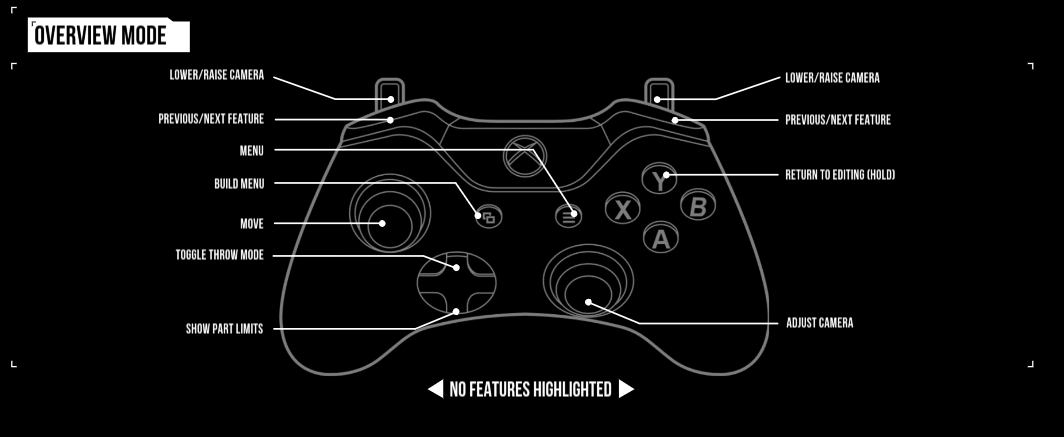
- メニュー
- 建築メニュー
- 構成 / 編集に戻る (長押し)
- 建築
- 編集
- 削除
- 発射モードを切り替え
- 移動
- カメラを調整
- カメラを下げる / 上げる
- カメラを下げる / 上げる
アイランド建設
せっかく作ったライドや建物が水に沈まないように、まずはそれらを基礎で支えるアイランドを建築する必要があります。 「建築」メニューを開くには、 を押します。
「アイランド建設」を選択します。
建築素材を選択するか、「設計図」を開いて、完成済みのアイランドを選んで配置します。
景色建設
建物は何もない状態から、ひとつひとつ作り上げることも可能です。
「建築」メニューを開くには、 を押します。
「景色建設」を選択します。
建造物を作るために必要な様々なパーツが用意されています。
一から作るのではなく、既存の設計図を編集して、作ることも可能です。
壊せない建物
激突しても建物が壊れないように設定することができます。
建物を破壊できないようにするには:
建物を選択します。
「構成」メニューを開くには、 を押します。
「破壊不可」を選択します。
ライドの作成
「建築」メニューを開くには、 を押します。
「ローラー コースター」または「アミューズメント ライド」を選択します。
ローラー コースターやアミューズメント ライドを作る場合、まずは乗降ステーションまたはベースが必要となります。 メニューから選ぶか、「設計図」から完成済みのライドを選択します。
スクリームライダー設定
「建築」メニューを開くには、 を押します。
「ステージ設定」を選択します。
「ステージ タイプを設定」を選択します。
スクリームライダーを選択します。
左スティックを使用して、必要なスクリーム ライダー レールを見つけます。 を押して、選択します。
エンジニア設定
「建築」メニューを開くには、 を押します。
「ステージ設定」を選択します。
「ステージ タイプを設定」を選択します。
「エンジニア」ステージでは、さらにサブカテゴリーを選択する必要があります。 「スリルを求めて作る」ステージでは、プレイヤーが作り上げたライドの質で評価されます。
サブステージ タイプを選択します。
左スティックを操作して、必要なライドと構造を選択します。 を押して、選択します。
破壊のエキスパート設定
「建築」メニューを開くには、 を押します。
「ステージ設定」を選択します。
「ステージ タイプを設定」を選択します。
「破壊のエキスパート」を選択します。
左スティックを使用して、必要な破壊のエキスパート ライドを選択します。 を押して、選択します。
勲章
「建築」メニューを開くには、 を押します。
「ステージ設定」を選択します。
「勲章」を選択
勲章のランクを選択して、獲得するために必要なポイントを変更します。
ボーナス チャレンジ
自分のステージを様々なスタイルで遊んでもらうため、ボーナス チャレンジを作成してみましょう。
「ステージ設定」メニューに戻り、「ボーナス チャレンジ」を選択します。
チャレンジを一覧から選択する。特定の条件を追加することで、カスタマイズ可能なチャレンジもあります。
また、ボーナス チャレンジのクリアに必要な、最低スコア条件を設定することも可能です。
テストと認証
ScreamRide コミュニティで自分のステージをシェアするには、5 つすべての勲章と、作成したボーナス チャレンジのいずれかを獲得して、ステージの認証を得る必要があります。 「建築」メニューを開くには、 を押します。
「ステージ テスト」を選択します。
で、プレイヤーとしてステージを開始するか、 で編集を継続します。
全 5 つの勲章とすべてのボーナス チャレンジを達成したら、次のステップに進むことができます。
ステージ シェア
認証を受けたステージは、オンラインでシェアして、他のプレイヤーに遊んでもらうことができます。
まずは、ステージ センターを起動します。
「メイン メニュー」を開いて、「ステージ センター」を選び、「ステージをシェア」を選択します。
自分のステージを選択し、 でシェアします。
ボーナス チャレンジ
「ステージ設定」メニューに戻り、「ボーナス チャレンジ」を選択します。
チャレンジを一覧から選択する。特定の条件を追加することで、カスタマイズ可能なチャレンジもあります。
また、ボーナス チャレンジのクリアに必要な、最低スコア条件を設定することも可能です。
シェアしたステージを削除する
ステージを削除するには、「ステージ センター」を開いて、 でフィルターを開きます。
「マイ シェア ステージ」を選択します。
削除したいステージを選択して、 で削除します。
景色建設 - 浮遊オブジェクト
建物を景色として使うには、地面に接地している必要があります。
景色やプロップが正しく設置されていないと、黒く表示されます。
このままの状態でテストを実行すると、シミュレーションから削除されます。
ただし、編集モードに戻れば、建物やプロップも元通りに表示されるので心配ありません。
景色建設 - クイック配置
を長押しで、景色パーツを素早く配置できます。
を押したまま、 を動かしたり、 や を使うことで、アイテムを素早く設置できます。
景色建設 - 一括選択
複数の景色やフロートを一度に選択することができます。
建設中に をクリックして、「選択モード」を起動します。
を動かしたり、 や を使って、指定したいアイテムを選択します。
アイテムを選択したら、 でコピー、 で移動、 でセーブ、 で削除、 でペイントします。
景色建設 - コピー / 貼り付け
アイテムを選んだら でコピーし、 で貼り付けます。
貼り付けるには、コピーしたアイテムを通常の建設操作で配置して、 を押して貼り付けます。
を押すと、コピー選択が解除されます。
景色建設 - 設計図のセーブ
建物全体やアイランド レイアウト、コースターやアミューズメント ライドをセーブすることができます。
長押しで、「ステージ探索」を開きます。
アイテムを選択し、 を押します。
「セーブ」を選択し、名前を付けます。
を押して、セーブします。
これらは、コミュニティ上でシェアが可能なほか、他のプレイヤーの設計図をダウンロードすることも可能です。
ステージ探索
いずれかのモードで を長押しして、「ステージ探索」を起動します。
「ステージ探索」では、自由にステージ内を移動することができます。
「ステージ探索」でアイテムを選択すると、 で「設定」を開くことができます。
そこから、アイテムのセーブや移動、ペイントが可能となります。
アミューズメント - 建設
通常、アミューズメント ライドは左右対称に建設していくが、オリジナリティを出すために、非対称で作ることも可能です。
しかし、このオプションを選択すると、左右対称の建物に戻すことはできなくなります。
このオプションにアクセスするには、「建築」メニュー内の「ステージ探索」を開き、アミューズメント ライドに合わせて、 を押します。
発射モード
「発射モード」では、建物の崩壊過程をテストすることができます。
「ステージ探索」を開き、 を押します。
カメラで狙いを定め、 で発射します。
「発射モード」を終了するには、もう一度 を押します。
ステージの名前
作成したステージに印象深い名前を付けましょう。
「ステージ設定」を起動。
「ステージに名前を付ける」を選択。
ステージ タグ
タグは、他のプレイヤーがあなたのステージを検索する時に使う、あらかじめ決められたキーワードのことです。
「ステージ設定」を起動。
「ステージ タグ」を選択。
各カテゴリーにタグを追加します。
条件
「エンジニア」ステージでは、コースターを作る際のクリア条件を設定できます。
「ステージ設定」を起動。
「条件」を選択。
プレイヤーに求めるクリア条件を選択します。
いくつかの基準は更にカスタマイズすることができます。
プレビュー カメラ
「プレビュー カメラ」を使うと、建設を始める前に、ステージの全体像を捉えることができます。
「ステージ設定」を開き、「プレビュー カメラ」を選択します。
でカメラを動かし、 と で視点の上昇と降下が可能です。
視野は、 と で変更でき、 で決定します。
で、プレビューできます。
「プレビュー モード 」では、カメラの編集と削除が可能です。
破壊カメラ
「破壊カメラ」は、ステージ内の破壊アクションを捉えるために使用します。
「プレビュー カメラ」と同じ方法で設置できます。
建築制限
「エンジニア」ステージでは、使用可能なパーツを制限することができます。
コースター建設: スリルを求めて作る - レール総延長、スペシャル数、ジャンプ パーツ数を制限。
コースター建設: 破壊を求めて作る - レース総延長と破壊イジェクターを制限。
アミューズメント ライド: 破壊を求めて作る - 使用可能パーツを制限。
車両サイズを変更
「コースター: スリルを求めて作る」のエンジニアでは、コースター車両の長さ (車両の数) を指定できます。
これにより、レール上の挙動を変えることができます。 車両の数が多いほど、惰性も強くなります。
「ステージ設定」を起動。
「車両の長さを変更」を選択します。
数値を 1 ~ 4 で設定します。
LAP 数の設定
「スクリームライダー」ステージでは、ラップ数を指定することができます (ぐるっと一周するトラックのみ)。
ラップ数を 1 ~ 6 で設定します。
「ステージ設定」を起動。
「LAP 数の設定」を選択します。
パーツ制限
ステージには、建物のサイズ制限が設けられている。その制限の中で最高のパフォーマンスを見せなくてはなりません。
制限を確認するには、「ステージ探索」を開き、 を押します。
その他にも、景色やアイランド、コースターやアミューズメント ライドの制限も存在します。
構造物のサイズは最大 4,000 パーツです 制限以内で建物を作ってください。
建設可能エリア
「エンジニア: スリルを求めて作る」では、建設できるスペースを制限することができます。
「ステージ設定」を起動。
「建設エリア」を選択します。
左スティックと 、 で建築可能容積を選択します。
Xbox Live のご利用について
Xbox Live をご利用いただくには、Xbox One 本体をブロードバンド インターネット回線に接続し、Xbox Live メンバーシップにサイン アップしてください。 Xbox Live に関する詳細や、お住まいの国や地域における Xbox Live サービス提供の有無を確認するには、www.xbox.com/ja-JP/live をご覧ください。
Xbox Live について詳しくは、www.xbox.com/ja-JP/live の Xbox Live のページをご覧ください。 コミュニティー サポートについては、Xbox.com のフォーラムをご覧ください。 Twitter アカウント Twitter @XboxSupport でも、サポートを行っています。
Xbox Live について詳しくは、www.xbox.com/ja-JP/live の Xbox Live のページをご覧ください。
お問い合わせ先
Xbox One、Xbox Live に関するヘルプ、ゲームに関するサポート情報は www.xbox.com/support をご覧ください (ゲーム内容や攻略法に関するお問い合わせはご遠慮ください)。
Xbox カスタマー サポート
http://www.xbox.com/support
コミュニティー サポートについては、Xbox.com のフォーラムをご覧ください (英語のみ)。 Twitter アカウント Twitter @XboxSupport でも、サポートを行っています (英語のみ)。